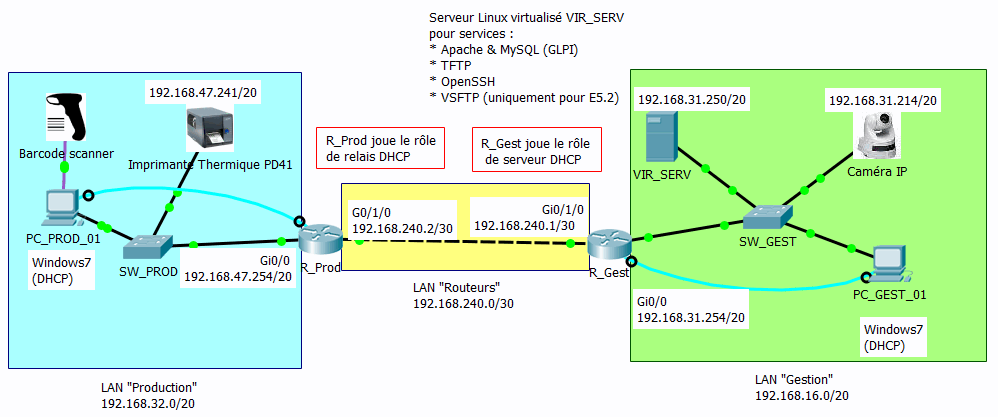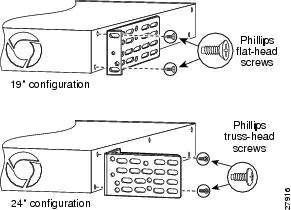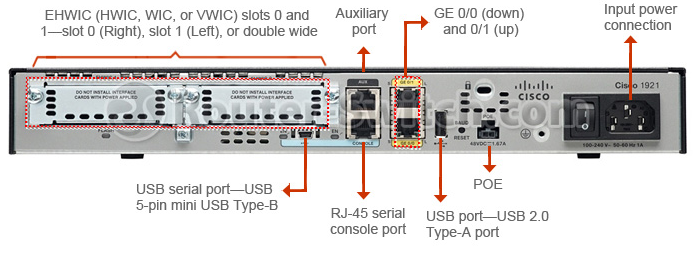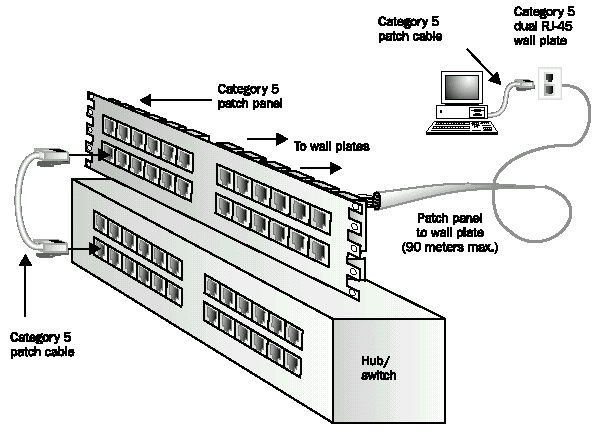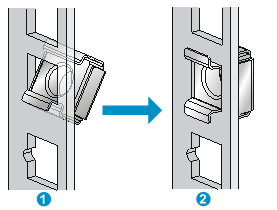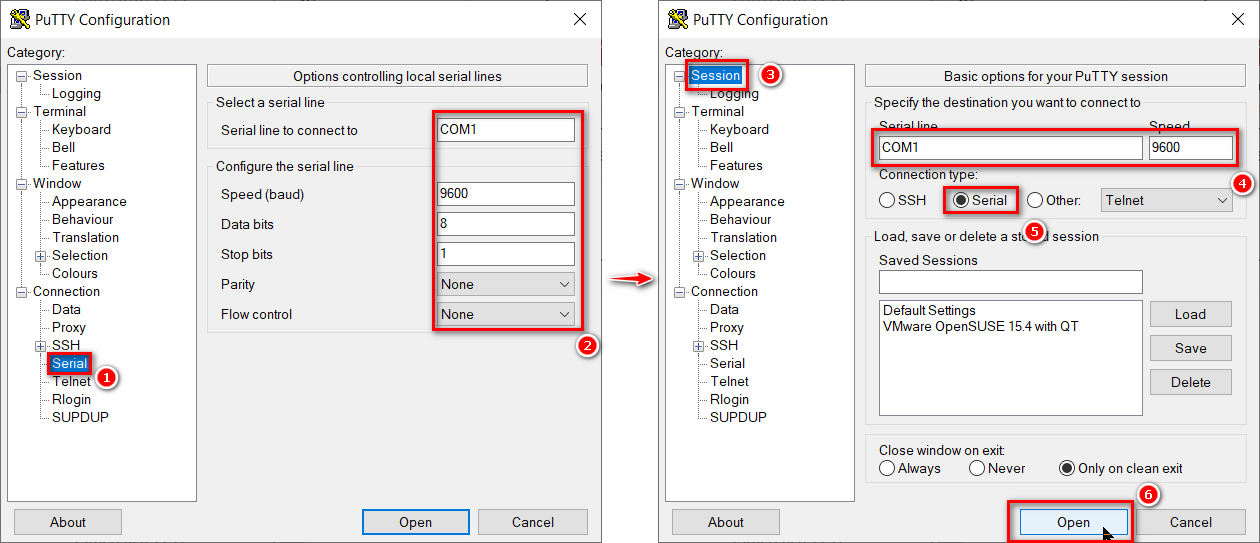Configuration réelle des routeurs du système “Infra-réseau C14”
L’objectif de cet atelier est d’installer et configurer les routeurs du système “Infra-réseau C14”.
Ceci va consister en :
-
leur installation :
-
préparation
-
mise en place dans les baies de brassage
-
câblage
-
-
leur configuration :
-
configuration des interfaces réseaux des routeurs
-
mise en place d’un service DHCP réparti sur les 2 routeurs (→ serveur sur “R_Gest” et relais sur “R_Prod”)
-
Préparation
Avant leur mise en place dans les baies réseau, il faut préparer les actifs réseau.
Ceci se résume dans notre cas à les équiper :
-
de pattes de fixation
-
d’une carte d’interface additionnelle
💻 Travail n° 1 Pattes de fixation
🕮 Apport de connaissances :
Les actifs réseau peuvent être installés dans un rack EIA de 19 pouces. Les pattes de fixation permettent quelques fois de les installer dans une position “connectique orientée vers l’avant” ou “connectique orientée vers l’arrière”.
🎯 Travail à faire :
-
Monter les pattes de fixation sur le routeur “R_Gest” de façon à ce que sa connectique soit orientée vers l’arrière.
La baie réseau du LAN “Gestion” est en effet articulée. L’accès à la connectique du routeur sera donc toujours aisée.
-
Monter les pattes de fixation sur le routeur “R_Prod” de façon à ce que sa connectique soit orientée vers l’avant. (← La baie réseau du LAN “Production” n’est pas articulée. Il sera donc plus facile d’intervenir dessus à l’avenir si la connectique est située devant).
-
Monter les pattes de fixation (Réf. RCKMNT-19-CMPCT=) sur le switch Cisco 2960-C comme illustré ci-dessous. Ce switch sera ensuite monté dans la baie réseau du LAN “Production”
-
Monter les pattes de fixation sur le switch Cisco 2900-XL de façon à ce que sa connectique soit orientée vers l’arrière. C’est ce switch qui sera monté dans la baie réseau du LAN “Gestion”.
💻 Travail n° 2 Cartes d’interface additionnelles
🕮 Apport de connaissances :
Le routeur Cisco 1921 dispose en standard de 2 interfaces réseau (Gi0/0 et Gi0/1). Des interfaces peuvent être ajoutées par le biais de modules additionnels comme celui référencé EHWIC-1GE-SFP-CU=.
Celui-ci propose 1 interface réseau qui peut être soit filaire soit optique. Selon le slot du chassis dans lequel il est positionné, l’interface qu’il expose sera désignée soit par Gi0/0/0 s’il est dans le slot de droite (vue de derrière) soit Gi0/1/0 s’il est dans le slot de gauche.
🎯 Travail à faire :
Insérer et fixer le module EHWIC-1GE-SFP-CU= dans le slot de gauche — repéré EHWIC1 — de chaque routeur
💻 Travail n° 3 Fixation des équipements réseau
🕮 Apport de connaissances :
Chaque baie réseau est équipée de base avec un bandeau/panneau/baie de brassage (patch panel en anglai) sur lequel aboutissent, entre autres, les câbles provenant des prises réseau murales. Ce panneau de brassage facilite les interconnexions au sein de la baie réseau. Ainsi, pour relier une prise réseau murale à un port d’un switch, il suffit de repérer (avec le testeur de câble par exemple) quelle prise du panneau de brassage correspond la prise murale puis de relier cette prise du panneau de brassage au switch avec un câble réseau court appelé parfois jarretière (patch cable en anglais).
La fixation des équipements dans la baie réseau s’effectue à l’aide de vis et d'écrous à cage qu’il faut préalablement disposer sur les rails aux endroits désirés.
🎯 Travail à faire :
-
Repérer les différents actifs réseau de l’infrastructure.
-
Fixer les éléments dans les baies réseau aux emplacements indiqués ci-dessous après avoir placé les écrous à cage à l’arrière des rails :
-
Multiprise → emplacement 2
-
Panneau de brassage → emplacement 6
-
Routeur → emplacement 8
-
Switch → emplacement 10
-
💻 Travail n° 4 Câblage
🕮 Apport de connaissances :
Les actifs réseau étant désormais en place, il ne reste plus qu’à les interconnecter entre eux avec les câbles Ethernet.
🎯 Travail à faire :
-
Repérer dans la topologie du système “Infra-réseau C14” les différents équipements réseau de l’infrastructure de type PC et actifs réseau (→ switch, routeur) et les raccorder physiquement entre eux avec des câbles Ethernet.
-
Pour les PCs, vous utiliserez ceux les plus proches des baies réseau.
-
Dans le cadre de la préparation à E5.1, l’imprimante, la caméra et le lecteur code-barre ne seront pas disponibles puisque utilisés par d’autres étudiants pour travailler sur leur mise en service.
-
Configuration
La configuration logcielle consiste simplement à reprendre ce que vous avez déjà fait en simulation dans Packet Tracer dans l’activité “Simulation de l’infrastructure réseau sur Packet Tracer”
💻 Travail n° 5 Configuration globale
🎯 Travail à faire :
-
Prendre connaissance de l’article Méthode Cisco IOS CLI
pour s’approprier la méthode de configuration d’un équipement Cisco depuis son interface de commande.
Apporter une attention particulière au chapitre Aide pour s’approprier les techniques/commandes/séquences de touches qui facilitent l’utilisation de l’interface de commande.
-
Mettre sous tension les différents appareils
-
Relier un des PCs sur lequel est installé PuTTY sur l’interface console du routeur “R_GEST” à l’aide d’un câble console Cisco :
-
Établir une communication par liaison série avec le routeur via PuTTY :
-
Attendre éventuellement la fin du démarrage du routeur qui est matérialisé par l’affichage de caractères ‘#’"` qui se succèdent
Si rien ne s’affiche dans PuTTY, il se peut que cela provienne du fait que le routeur n’a plus rien à lui envoyer.
Dans ce cas, appuyer sur la touche ENTRÉE dans PuTTY de façon à forcer le routeur à émettre une invite de commande.
Les 2 routeurs à votre disposition doivent normalement démarrer avec leur configuration d’usine et vous proposent de suivre un assistant pour leur 1ère configuration.
RÉPONDRE “no” A LA QUESTION POSÉE.
--- System Configuration Dialog --- Would you like to enter the initial configuration dialog? [yes/no]: no (1) Press RETURN to get started!1 Refuser d’entrer dans l’assistant de configuration en répondant no.Si ce n’est pas le cas, c’est que le routeur n’est pas dans sa configuration d’usine. Il faut alors le réinitialiser avec les commandes suivantes :
Router> enable Router# erase startup-config Erasing the nvram filesystem will remove all configuration files! Continue? [confirm] (1) [OK] Erase of nvram: complete %SYS-7-NV_BLOCK_INIT: Initialized the geometry of nvram Router# reload Proceed with reload? [confirm] (1)1 Taper sur la touche Entrée pour confirmer -
Procéder à la configuration globale du routeur comme recommandé dans le guide
-
noms d’hôte (→
hostname) :R_Gest -
mot de passe pour accéder au mode privilégié (→
enable secret) :admin
-
-
Sauvegarder la configuration du routeur
R_Gest# copy running-config startup-config -
Procéder à la configuration globale du routeur “R_Prod” de la même façon à partir de “PC_PROD_01” en lui attribuant le nom d’hôte
R_Prodet le même mot de passe pour accéder au mode privilégié
💻 Travail n° 6 Configuration des interfaces
🎯 Travail à faire :
-
Depuis l’interface en ligne de commande des routeurs accessible sur le terminal série des PCs “PC_Get_01” et “PC_Prod_01”, configurer les interfaces réseau en suivant les instructions du document
Il s’agit simplement de définir l’adresse IP et le masque de chaque interface réseau puis de l’activer
-
Sauvegarder la configuration dans la mémoire non volatile de chaque routeur
R_Gest#copy running-config startup-config et R_Prod#copy running-config startup-config -
Configurer les adresses IP des PCs reliés aux routeurs :
-
VIR_SERV → IP manuelle 192.168.31.250
-
PC_GEST_01 → IP par DHCP
-
PC_PROD_01 → IP par DHCP
-
-
Vérifier que le PC VIR_SERV arrive et le routeur “R_GEST” présent sur l’IP 192.168.31.254 peuvent se joindre en exécutant la commande
pingsur chacun d’eux.La commande
pingest disponible depuis l’interface en ligne de commande du routeurR_Gest>ping 192.168.31.250 Type escape sequence to abort. Sending 5, 100-byte ICMP Echos to 192.168.31.250, timeout is 2 seconds: ..... Success rate is 100 percent (5/5)
💻 Travail n° 7 Configuration du routage statique
🕮 Apport de connaissances :
Dans ce travail, il s’agit de paramétrer les routes statiques qui vont permettre aux équipements du LAN “Gestion” de communiquer avec ceux du LAN “Production” et réciproquement.
Ainsi, sur “R_Gest”, il va falloir configurer une route pour accéder au réseau 192.168.32.0/20 en passant par l’interface 192.168.240.2/30 (→ appelée next hop address).
Pour que les équipements du LAN “R_Prod” puissent répondre à ceux du LAN “Gestion”, il faudra également ajouter une route sur “R_Prod” qui permettra d’atteindre le réseau 192.18.16.0/20 via l’interface 192.168.240.1/30.
🎯 Travail à faire :
-
Toujours depuis PuTTY, configurer le routage statique sur chacun des routeurs en suivant les instructions de
-
Sauvegarder la configuration de chaque routeur
R_Gest#copy running-config startup-config et R_Prod#copy running-config startup-config -
Vérifier avec la commande
pingque la communication est désormais possible entre les équipements avec adresse IP fixe des 2 réseaux.À ce stade, le seul test possible est entre VIR_SERV et l’interface Gi0/0 de R_PROD configurée en 192.168.47.254
Pour vérifier le routage, il faut faire un ping entre 2 réseaux qui ne sont pas directement connectés à travers un seul routeur.
💻 Travail n° 8 Configuration du service DHCP
🕮 Apport de connaissances :
Dans le système “Infrastructure Réseau C14”, la mise en place du service DHCP consiste à :
-
configurer “R_Gest” en tant que serveur DHCP en créant un pool DHCP pour chaque réseau du système (→ 1 pour le LAN “Gestion” + 1 pour le LAN “Production”). Ces pools vont définir, pour chaque réseau, les plages d’adresses IP attribuables ainsi que les autres paramètres (nom de domaine, bail, passerelle par défaut, serveur DNS)
-
exclure de ces pools les adresses IP réservées aux équipements réseau configurés manuellement avec une IP statique/fixe (par opposition aux IPs dynamiques reçues du serveur DHCP). Dans notre cas, ces équipements sont le serveur Linux, l’imprimante thermique, la caméra IP et la passerelle par défaut qui sont tous dans les 50 dernières adresses du réseau. On excluera donc pour chaque réseau, les 50 dernières adresses des plages d’adresses attribuables par DHCP.
-
configurer “R_Prod” en relais DHCP pour qu’il relaye vers “R_Gest” — le serveur DHCP — les demandes DHCP qui lui parviennent des machines du LAN “Production”.
🎯 Travail à faire :
-
Définir sur
R_Gestun 1er pool DHCP nommé “LAN_GESTION” avec la séquence de commandes suivante :Définition du pool DHCP “LAN_GESTION”R_Gest#conf t Enter configuration commands, one per line. End with CNTL/Z. R_Gest(config)#ip dhcp pool LAN_GESTION (1) R_Gest(dhcp-config)#network 192.168.16.0 255.255.240.0 (2) R_Gest(dhcp-config)#default-router 192.168.31.254 (3) R_Gest(dhcp-config)#dns-server 8.8.8.8 (4) R_Gest(dhcp-config)#domain-name acme.com (5) R_Gest(dhcp-config)#lease 8 (6) R_Gest(dhcp-config)#exit R_Gest(config)#ip dhcp excluded-address 192.168.31.204 192.168.31.254 (7) R_Gest(config)#exit1 définit un nouveau pool DHCP nommé LAN_GESTION. 2 spécifie le réseau servi par le serveur DHCP. 3 définit la passerelle par défaut pour les PCs recevant la configuration DHCP. 4 spécifie le serveur DNS. 5 définit le nom de domaine. 6 spécification du bail. Ici 8 jours. 7 exclut de la distribution DHCP les 50 dernières adresses du réseau 192.168.16.0/20 pour les équipements nécessitant une IP fixe (passerelle, serveur…). Le choix de 50 adresses en fin de réseau est arbitraire. -
Sur le modèle de ce qui vient d’être fait, définir un 2ème pool DHCP — toujours sur le routeur “R_Gest” — nommé “LAN_PRODUCTION” avec les mêmes caractéristiques. Exclure de la distribution DHCP les 50 dernières adresses du réseau 192.168.32.0/20.
-
Afficher les informations sur les pools DHCP définis plus haut pour avoir leur état courant :
R_Gest#show ip dhcp pool Pool LAN_GESTION : Utilization mark (high/low) : 100 / 0 Subnet size (first/next) : 0 / 0 Total addresses : 4094 Leased addresses : 1 Excluded addresses : 2 Pending event : none 1 subnet is currently in the pool Current index IP address range Leased/Excluded/Total 192.168.16.1 192.168.16.1 - 192.168.31.254 1 / 2 / 4094 Pool LAN_PRODUCTION : Utilization mark (high/low) : 100 / 0 Subnet size (first/next) : 0 / 0 Total addresses : 4094 Leased addresses : 1 Excluded addresses : 2 Pending event : none 1 subnet is currently in the pool Current index IP address range Leased/Excluded/Total 192.168.32.1 192.168.32.1 - 192.168.47.254 1 / 2 / 4094 R_Gest# -
Configurer le routeur
R_Prodpour qu’il assure le rôle de relais DHCP vers le routeurR_Gest.R_Prod(config)#interface Gi0/0 (1) R_Prod(config-if)#ip helper-address 192.168.240.11 La configuration du relais DHCP se fait dans l’interface du routeur qui reçoit les demandes donc, dans notre cas, c’est bien Gi0/0. -
Sauvegarder la configuration de chaque routeur
R_Gest#copy running-config startup-config et R_Prod#copy running-config startup-config -
Tester le bon fonctionnement du serveur DHCP, en s’assurant que les PCs des LANs “Gestion” et “Production” configurés en DHCP reçoivent bien une configuration en rapport avec le réseau auquel ils appartiennent.
-
Vérifier avec la commande
pingque la communication est désormais possible entre tous les PCs du système (celui configuré par DHCP et ceux configurés en statique)
|
Il est possible de demander des informations de débogage au routeur en cas de problème lors de la mise en place du service DHCP. On obtient ces informations avec la commande Exemple d’affichage sur le relais DHCP :
|
💻 Travail n° 9 Désinstallation des routeurs
De façon à permettre à une autre équipe de procéder à la mise en service des routeur, on vous demande de les désinstaller totalement :
-
RaZ de la configuration avec la commande :
Router#erase start Router#erase startup-config Erasing the nvram filesystem will remove all configuration files! Continue? [confirm] [OK] Erase of nvram: complete %SYS-7-NV_BLOCK_INIT: Initialized the geometry of nvram -
Retrait des câbles
-
Retrait des routeurs des baies de brassage
🞄 🞄 🞄